MATLAB-Etikettenlinien
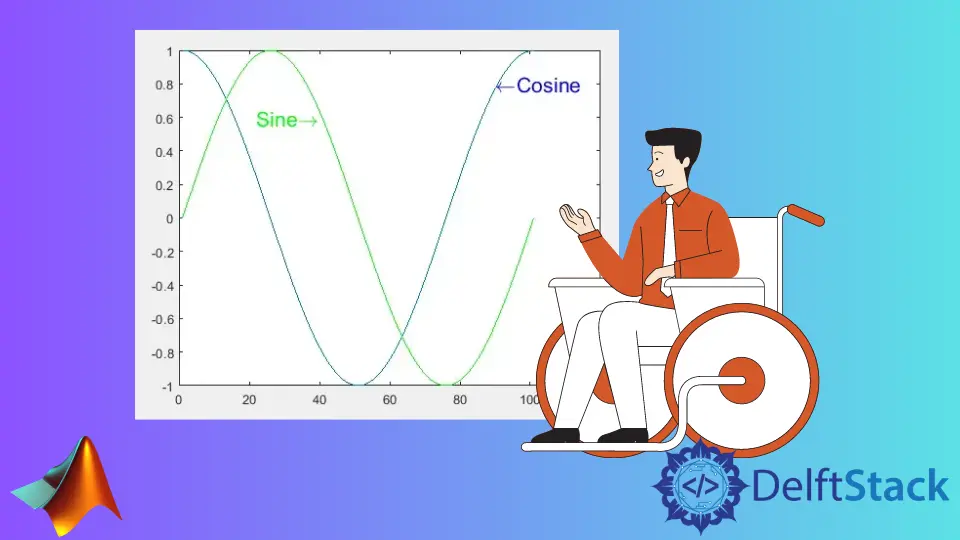
In diesem Tutorial wird erläutert, wie man Linien im Plot mit der Funktion text() in MATLAB beschriftet.
Hinzufügen von Beschriftungen zu Zeilen mit der Funktion text() in MATLAB
Mit der Funktion text() können Sie den im Plot vorhandenen Linien Beschriftungen hinzufügen. Sie müssen die x- und y-Koordinate übergeben, auf der Sie das Etikett platzieren möchten. Zeichnen Sie einfach die Variable, wählen Sie die Koordinaten aus dem Diagramm aus und verwenden Sie dann die Funktion text(), um das Label auf die ausgewählten Koordinaten zu platzieren. Wenn Sie die Koordinaten angeben, die nicht auf dem Plot liegen, können Sie die Beschriftung nicht sehen. Wir können auch die Eigenschaften des Textes wie die Schriftgröße mit der Eigenschaft FontSize und die Farbe mit der Eigenschaft Color usw. ändern. Zum Beispiel zeichnen wir eine Kosinuswelle und beschriften sie mit Schriftgröße 16 und blauer Farbe. Siehe den Code unten.
t = 1:0.01:2;
plot(cos(2*pi*t))
t = text(90,0.8,'\leftarrowCosine','FontSize',16,'Color','b')
Ausgabe:

Sie können dem Etikett Ihre gewünschte Farbe geben, indem Sie es mit der Eigenschaft Color hinter dem Etikett definieren. Sie können auch mehrere Beschriftungen an mehreren Positionen im Diagramm mit unterschiedlichen Namen, Linienstilen, Farben und Größen hinzufügen. Lassen Sie uns zum Beispiel einen weiteren Plot und eine Beschriftung in der obigen Grafik mit dem Namen sine in grüner Farbe, einem Pfeil nach rechts und einer Schriftgröße von 16 hinzufügen. Siehe den Code unten.
t = 1:0.01:2;
plot(cos(2*pi*t))
t1 = text(90,0.8,'\leftarrowCosine','FontSize',16,'Color','b')
hold on
plot(sin(2*pi*t),'Color','g')
t2 = text(22,0.6,'Sine\rightarrow','FontSize',16,'Color','g')
Ausgabe:

Unter diesem Link finden Sie weitere Informationen zur Funktion text().
